-Поиск по дневнику
-Подписка по e-mail
-Сообщества
-Статистика
класс |
Это цитата сообщения фыр [Прочитать целиком + В свой цитатник или сообщество!]
|
Игра-лото "Школа изящных манер" |
Это цитата сообщения maKnika [Прочитать целиком + В свой цитатник или сообщество!]
|
Без заголовка |

ТОРТЫ ИЗ ПАМПЕРСОВ!интересная идея для тех у кого руки чешутся сделать эдакое оригинальное в подарок ребенку
|
ИНФОРМАЦИЯ В УГОЛОК ДЛЯ РОДИТЕЛЕЙ |
Это цитата сообщения Svetlana-sima [Прочитать целиком + В свой цитатник или сообщество!]
Серия сообщений "интересно":
Часть 1 - Как учить стихи с ребёнком!
Часть 2 - Упражнения для уменьшения размеров живота
...
Часть 11 - Женские силуэты может пригодиться для скрапа..
Часть 12 - Фоны цветочные розово-желтые)
Часть 13 - ИНФОРМАЦИЯ В УГОЛОК ДЛЯ РОДИТЕЛЕЙ
|
Прописи "Цифры" |
Это цитата сообщения maKnika [Прочитать целиком + В свой цитатник или сообщество!]
|
прописи |
Это цитата сообщения maKnika [Прочитать целиком + В свой цитатник или сообщество!]
|
|
Голубцы из лаваша |
Это цитата сообщения Шрек_Лесной [Прочитать целиком + В свой цитатник или сообщество!]
Такой вариант голубцов подойдёт прекрасно для ужина. Рецепт очень интересный и на мой взгляд очень вкусный, так что будем готовить .

|
КУЛИНАРНЫЙ БЛОКНОТ |
Это цитата сообщения принцеска_1 [Прочитать целиком + В свой цитатник или сообщество!]
КУЛИНАРНЫЙ БЛОКНОТ
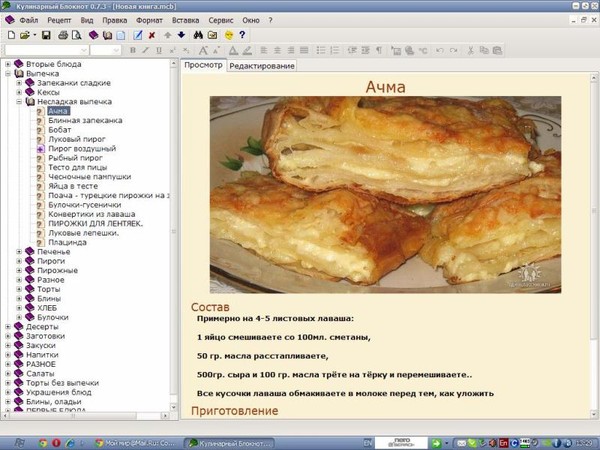
-возможность создания структуры разделов любой сложности
-полнофункциональный текстовый редактор рецептов с возможностью -использования различных шрифтов, цветов и форматирования параграфа
-возможность вставки изображений в любую часть рецепта (при этом картинку с сайта не сохраняем на комп, а просто копируем и вставляем)
-поиск рецептов по заданным параметрам
-печать рецептов
Программа "Кулинарный Блокнот" абсолютно БЕСПЛАТНА.
Скачать "Кулинарный блокнот"
КАК ПОЛЬЗОВАТЬСЯПоскольку многие скачали программку "Кулинарный блокнот" , удобную для хранения рецептов часто возникают вопросы - как ею пользоваться. По многочисленным просьбам новых пользователей попробую помочь.
Кстати, обязательно при скачивании проверяйте программу на вирусы!
Итак, скачали программку, запустили, видим пустой блокнот. Что делать?
Первым делом создадим в этой программке СВОЙ КУЛИНАРНЫЙ БЛОКНОТ. Ему можно дать любое название , например "Мамины рецепты", "Мои изобретения" и вообще создать не один, а несколько отдельных блокнотов.
1. Ну так вот, чтобы создать свой блокнот нажимает самый первый значок на панели - чистый белий листок.
Заранее извиняюсь за качество фотографий, снимала с экрана ноутбука.
Компьютер, как обычно, предложит вам - куда сохранить файл, как назвать. Я думаю тут вопросов не возникнет, все просто.
Далее в своем блокноте начинаем заводить рецепты. В программе предусмотрено создание разделов и подразделов для удобства систематизации и поиска рецептов. Например можно создать разделы - Первые блюда, Вторые блюда, Закуски, Выпечка и т.д. а в разделах- подразделы, например Выпечка может содержать подразделы Торты, Пироги, Кексы и т.д.
2. Итак, создадим раздел. Для этого надо нажать значок - закрытая коричневая книжечка. И вместо Новый раздел ввести название, которое вы хотите дать.
Подраздел создается аналогично - отмечаете курсором раздел, в котором хотите создать подраздел и нажимаете значок - раскрытую книжечку.
3. Дальше таки заносим в блокнот свои рецепты - нажимаем значок белый листок с голубыми строчками и вписываем название своего блюда вместо слов Новый рецепт.
4. Дальше заносим сам рецепт - нажимаем соотвествующие закладки и заполняем Состав, Приготовление, Примечания.
5. Вот что получается. Если нажать просмотр - ваш рецепт полностью отобразится на розовом фоне.
Как добавлять фото дальше напишу.
Как вставить фотографии:
В том месте, где в рецепте вы хотите вставить фото устанавливаем курсор мышкой нажимаем значок с картинкой. Откроется обзор вашего компьютера, где вы выберете нужный файл и щелкните - он вставится в рецепт. Если фото очень большое или слишком маленькое , щелкните по нему и "взявшись" мышкой за границу изображения сожмите или растяните размер до нужного.
Эскизы прикрепленных изображений








http://my.mail.ru/community/hrum-hrum/journal/?skip=35&type_filter=&blogsort=update
|
Без заголовка |
Это цитата сообщения БЛОГбастер [Прочитать целиком + В свой цитатник или сообщество!]
Старенькая, но весьма забавная серия портретов себя и своей маленькой дочери Элис Би от фотографа Дэйва Энгледоу.
|
|
Понравилось: 1 пользователю
17 лет жизни одной семьи |

Британский фотограф Зед Нельсон на протяжении 17-ти лет снимал семью своего друга. Отсчет начался с августа 1991, когда в семье родился мальчик.
|
|
Без заголовка |
Это цитата сообщения О_себе_-_Молчу [Прочитать целиком + В свой цитатник или сообщество!]
|
|
Понравилось: 1 пользователю
Детская мода Escada и другие |
|
Большое удовольствие в малых дозах. |
Это цитата сообщения Amazonka_777 [Прочитать целиком + В свой цитатник или сообщество!]
Стол - единственное место, где люди не скучают с первой же минуты.
Раз мы осуждены на то, чтоб есть, будем, есть хорошо.
А. Брилья-Саварен
Итак, веррины (verrines) - это форма подачи блюд в маленьких стаканчиках, объёмом примерно от 70 до 150 мл. Особенно популярны они на фуршетах, где требуется порционность, а формат "салат в тазике" не только неудобен, но и неэстетичен.
В таких стаканчиках можно подавать практически всё: суп, салат, закуску, десерт и т.д.
Веррин «За мимозой»
Варёное яйцо делим на желток и белок, растираем их по отдельности с майонезом. В желток добавляем щепотку паприки. Укладываем слоями в стаканчик, чередуя желтый и белый цвет.

Веррин «Летнее утро»
Нижний слой: измельчённый свежий огурец. Средний слой: натуральный йогурт с порубленной петрушкой. Верхний слой: измельчённый свежий редис. Солить по вкусу.

Веррин «Остров Крит»

|
Фоны цветочные розово-желтые) |
Это цитата сообщения Skrepkka [Прочитать целиком + В свой цитатник или сообщество!]
Серия сообщений "интересно":
Часть 1 - Как учить стихи с ребёнком!
Часть 2 - Упражнения для уменьшения размеров живота
...
Часть 10 - Винтаж. Продолжение...
Часть 11 - Женские силуэты может пригодиться для скрапа..
Часть 12 - Фоны цветочные розово-желтые)
Часть 13 - ИНФОРМАЦИЯ В УГОЛОК ДЛЯ РОДИТЕЛЕЙ
|
|
Женские силуэты может пригодиться для скрапа.. |
Это цитата сообщения Сундучок_хозяюшки [Прочитать целиком + В свой цитатник или сообщество!]
Женские силуэты может пригодиться для скрапа...





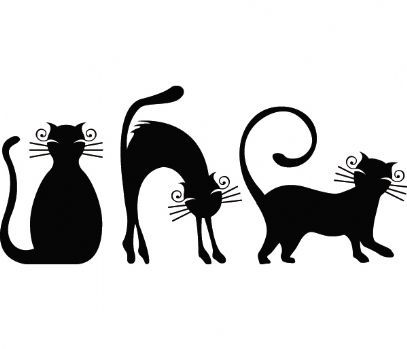
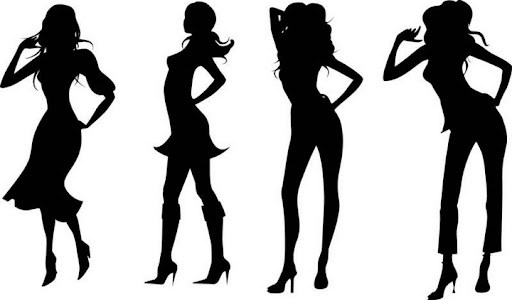
Серия сообщений "интересно":
Часть 1 - Как учить стихи с ребёнком!
Часть 2 - Упражнения для уменьшения размеров живота
...
Часть 9 - Песни о маме
Часть 10 - Винтаж. Продолжение...
Часть 11 - Женские силуэты может пригодиться для скрапа..
Часть 12 - Фоны цветочные розово-желтые)
Часть 13 - ИНФОРМАЦИЯ В УГОЛОК ДЛЯ РОДИТЕЛЕЙ
|
|









































